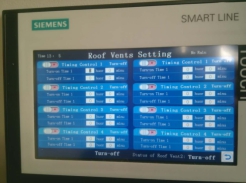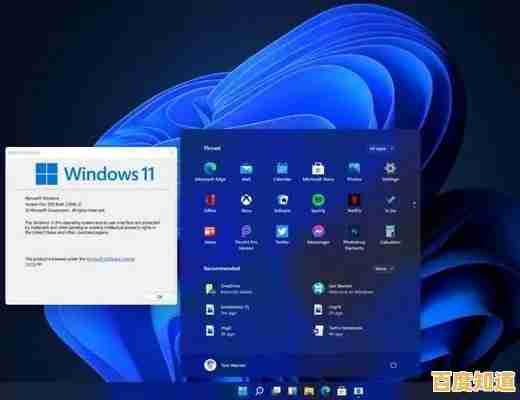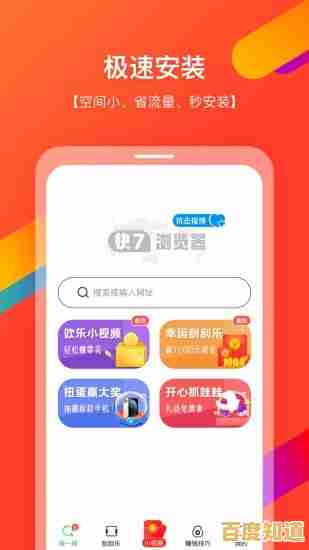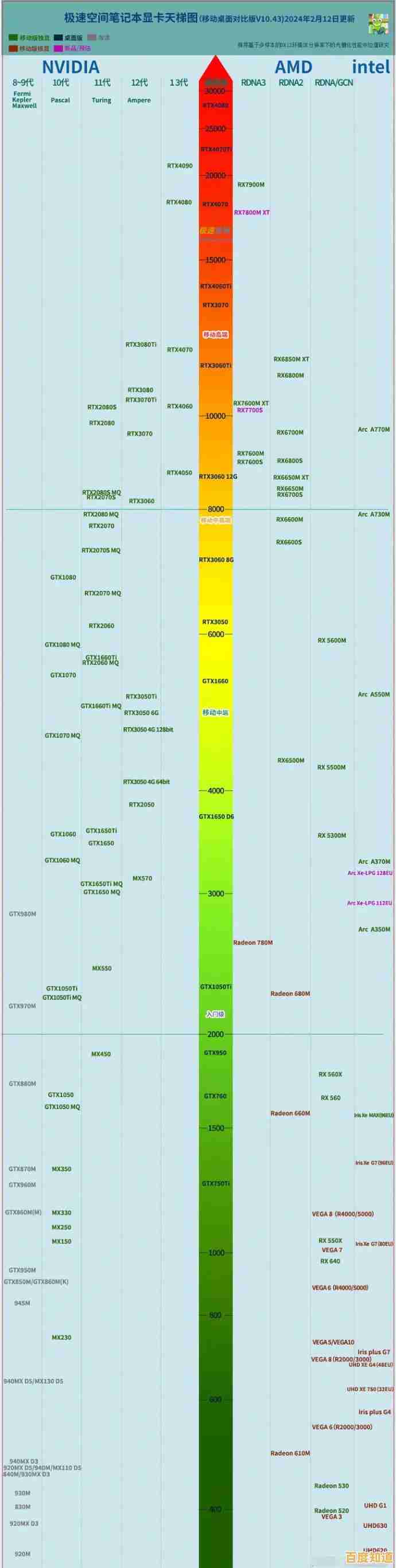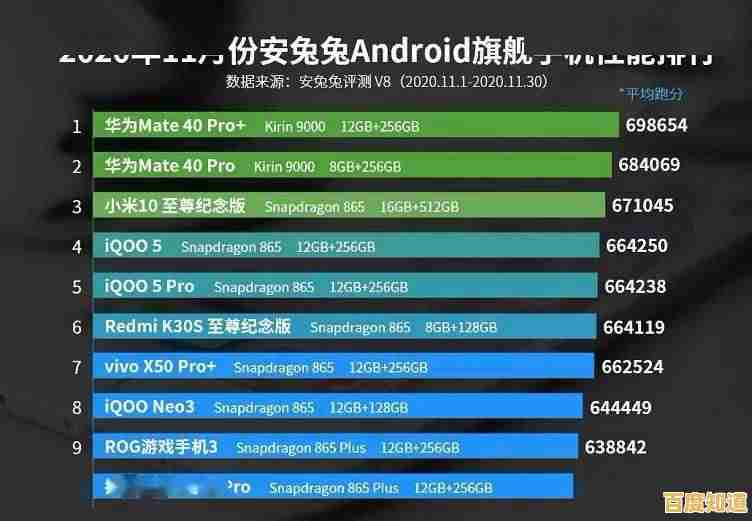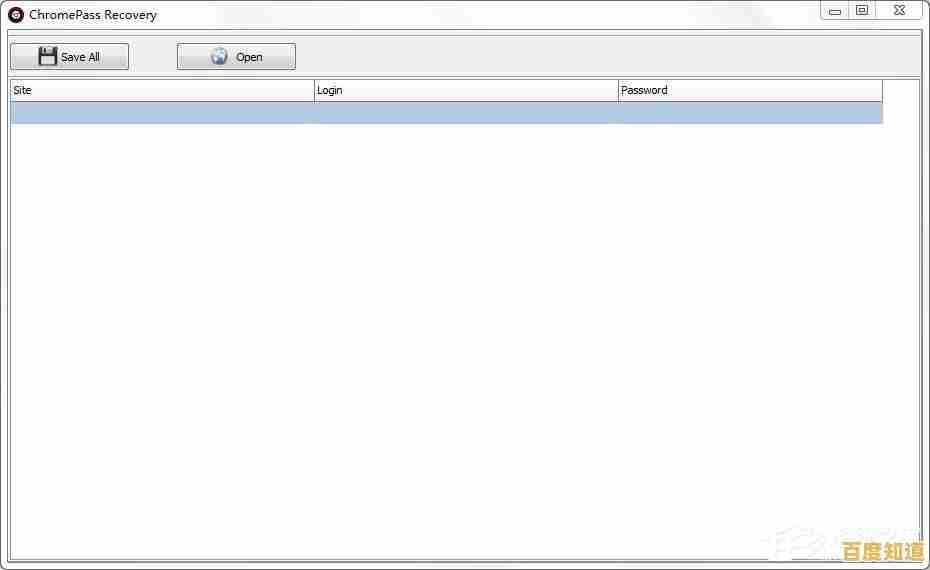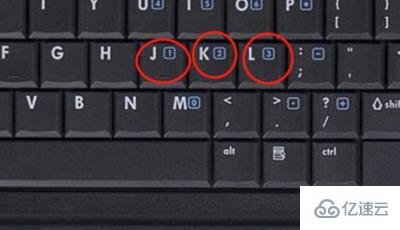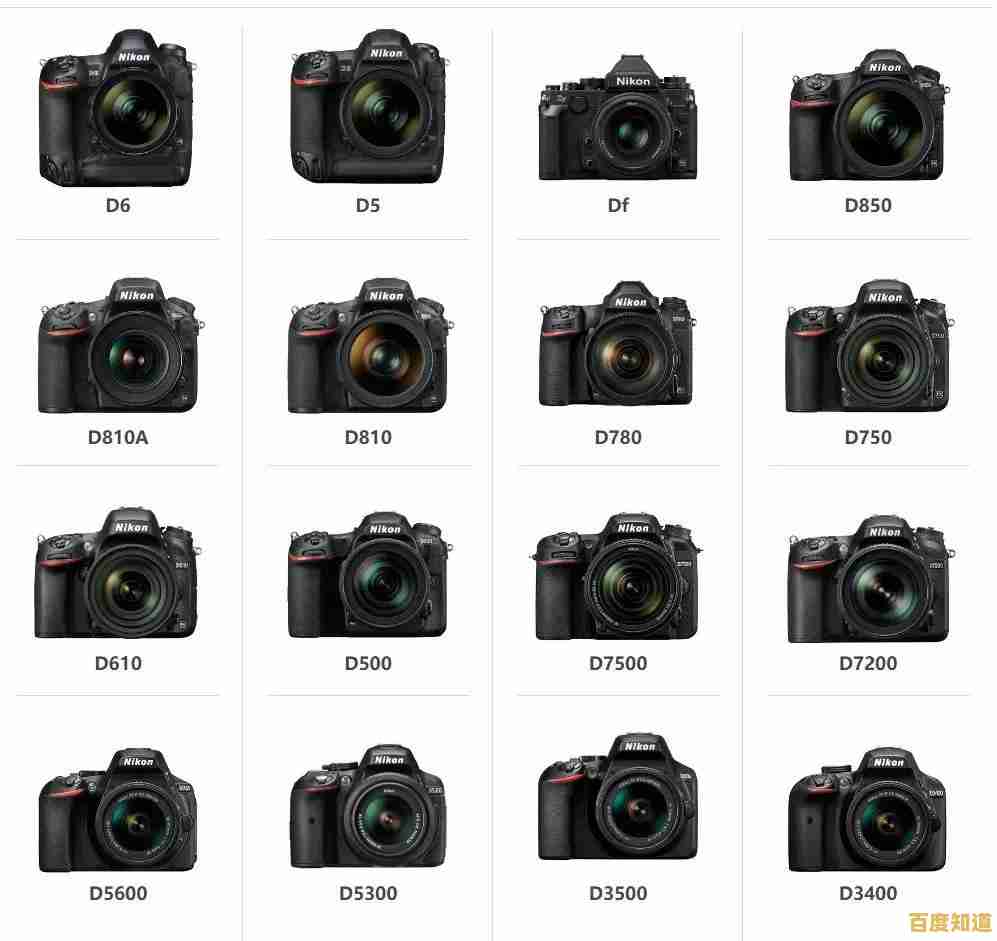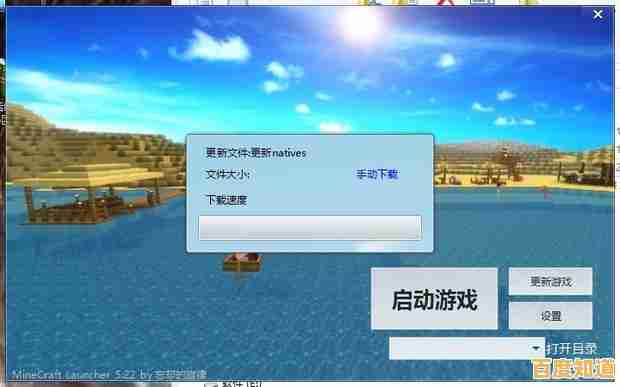电脑频繁自动重启的故障排除与解决方案
- 问答
- 2025-11-02 17:26:30
- 8
电脑频繁自动重启的故障排除与解决方案
核心思路: 从简单到复杂,从外部到内部,逐一排查。
第一步:检查外部环境和简单问题
- 电源问题: 这是最常见的原因之一,首先检查电源线是否插紧,墙上的插座是否接触良好,可以尝试更换一个插座或电源线试试,对于笔记本电脑,拔掉电池,仅使用电源适配器开机,看是否还重启,以判断是否为电池问题(来源:常见硬件故障排查经验)。
- 散热问题: 电脑过热会触发自动保护而重启,用手感受一下机箱出风口的温度是否异常高,清理电脑机箱内部的灰尘,特别是CPU风扇和显卡风扇上的积灰,确保风扇正常转动(来源:PC维护常识)。
- 最近是否有变动: 回想一下问题出现前,你是否安装了新的软件、更新了系统或驱动程序,或者添加了新的硬件(如内存条、硬盘),这些变动可能是导致冲突的根源。
第二步:检查系统软件设置
- 关闭自动重启功能以查看错误信息: 系统为了快速恢复,通常设置成蓝屏后自动重启,这让我们看不到具体的错误代码,我们可以关闭这个功能,以便看到具体的错误信息,这是解决问题的关键线索。
- 操作方法(Windows 10/11): 右键点击“此电脑” -> “属性” -> “高级系统设置” -> 在“启动和故障恢复”区域点击“设置” -> 取消勾选“自动重新启动”,下次再出现问题时,电脑会显示蓝屏并带有错误代码(如 PAGE_FAULT_IN_NONPAGED_AREA, CRITICAL_PROCESS_DIED 等),记下这个代码在网上搜索,能更精确地定位问题(来源:Microsoft Windows官方支持文档)。
- 检查系统日志: 系统日志记录了所有关键事件。
- 操作方法: 在搜索框输入“事件查看器”并打开 -> 依次展开“Windows 日志” -> “系统”,查看在电脑重启时间点附近,是否有标记为“错误”或“严重”的日志,这些信息能提供故障线索(来源:Microsoft Windows官方支持文档)。
第三步:深入软件和驱动排查
- 进入安全模式: 如果电脑在正常模式下频繁重启,但在安全模式下正常,那么问题很可能出在软件或驱动程序上,安全模式只加载最基本的驱动和程序。
- 操作方法: 在开机时多次按F8(Windows 10/11可能需要通过系统配置或恢复环境进入),选择“安全模式”启动。
- 在安全模式下进行以下操作:
- 卸载最近安装的软件或更新: 如果问题是近期出现的,尝试卸载最近安装的软件或Windows更新。
- 更新或回滚驱动程序: 特别是显卡、主板芯片组和电源管理的驱动程序,可以尝试访问电脑或主板制造商的官网下载最新驱动安装,如果更新驱动后出现问题,则“回滚驱动程序”到旧版本。
- 扫描病毒和恶意软件: 使用安全软件进行全盘扫描。
第四步:硬件故障排查(如果以上步骤无效)
如果软件层面解决不了,问题很可能出在硬件上,以下是几个常见的故障点:
- 内存条问题: 内存条接触不良或损坏是导致随机重启的常见原因。
- 操作方法: 关机断电后,打开机箱,将内存条拔下来,用橡皮擦擦拭金手指(黄色的接触部分),然后重新插紧,如果有多根内存,可以尝试只插一根来测试(来源:常见硬件诊断方法)。
- 电源供应器(电源)问题: 电源老化或功率不足,无法稳定供电,尤其是在高负载时(如玩游戏)会导致重启,这个问题个人很难直接测试,通常需要替换一个已知良好的电源来验证。
- 主板或CPU问题: 主板上的电容鼓包、CPU本身故障等也可能导致问题,这需要专业的维修人员来诊断。
总结建议:
- 大部分情况下,问题由散热不良、电源连接不稳、驱动程序冲突或软件问题引起。
- 务必先进行第一步和第二步,特别是关闭自动重启查看蓝屏代码,这能事半功倍。
- 如果对拆机不熟悉,在进行第四步时请寻求专业人士帮助,避免造成进一步损坏。

本文由谭婉清于2025-11-02发表在笙亿网络策划,如有疑问,请联系我们。
本文链接:http://chengdu.xlisi.cn/wenda/69712.html